实验二、基于Visio 的组织结构和业务流程图
- 格式:doc
- 大小:1.54 MB
- 文档页数:14

实验2 业务流程图及数据流程图一、实验目的:通过之前的学习,认识系统分析对管理信息系统建设过程的重要性,运用流程图工具对于组织业务流程、数据流程进行梳理,掌握用系统思维发现组织流程问题的能力,构建解决实际问题的基本思想和基本方法。
二、实验习题:习题1: 请绘制储蓄所取款系统的数据流程图,处理过程如下:储户将填写好的取款单及存折或定期存单交储蓄所。
经查对账户,将不合格的取款单及存折或定期存单退回储户;合格的取款单及存折或定期存单送取款处理。
处理时要修改账户,处理结果是将存折、利息单和现金交储户,同时将定期存单、取款单存档。
习题2: 请绘制供应科编制材料供应计划的数据流程图,处理过程如下:(1)计算生产材料用量。
供应科根据生产科提供的生产计划和工艺科提供的材料消耗定额,计算出各种产品的材料需要量,经分类、合并后,得到生产材料用量表;这个表除保存自用外,还要复制送厂部。
(2)计算材料净需用量。
根据生产材料用量和库存文件中材料起初库存、储备定额等数据计算材料净需用(采购)量表,并保存。
(3)制定采购资金计划。
根据材料净需用量表中需要采购的各种材料数量,及库存文件中各种材料的价格计算采购所需资金,形成采购资金计划,并送财务科。
习题3:请试按以下业务过程画出业务流程图:成品库保管员按车间的入库单登记库存台帐。
发货时,发货员根据销售科送来的发货通知单将成品出库,并发货,同时填写三份出库单,其中一份交给成品库保管员,由他按此出库单登记库存台帐,出库单的另外两联分别送销售科和会计科。
三、实验报告保存visio文件或者附有截图的Word文档。
Visio参考下载地址:Visio2002/RVuStyVisio2010/PmqnZz。



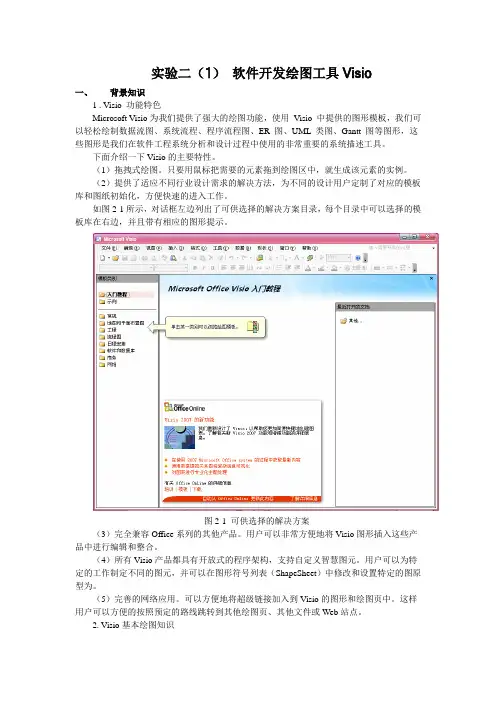
实验二(1)软件开发绘图工具Visio一、背景知识1 . Visio 功能特色Microsoft Visio为我们提供了强大的绘图功能,使用Visio 中提供的图形模板,我们可以轻松绘制数据流图、系统流程、程序流程图、ER 图、UML 类图、Gantt 图等图形,这些图形是我们在软件工程系统分析和设计过程中使用的非常重要的系统描述工具。
下面介绍一下Visio的主要特性。
(1)拖拽式绘图。
只要用鼠标把需要的元素拖到绘图区中,就生成该元素的实例。
(2)提供了适应不同行业设计需求的解决方法,为不同的设计用户定制了对应的模板库和图纸初始化,方便快速的进入工作。
如图2-1所示,对话框左边列出了可供选择的解决方案目录,每个目录中可以选择的模板库在右边,并且带有相应的图形提示。
图2-1 可供选择的解决方案(3)完全兼容Office系列的其他产品。
用户可以非常方便地将Visio图形插入这些产品中进行编辑和整合。
(4)所有Visio产品都具有开放式的程序架构,支持自定义智慧图元。
用户可以为特定的工作制定不同的图元,并可以在图形符号列表(ShapeSheet)中修改和设置特定的图原型为。
(5)完善的网络应用。
可以方便地将超级链接加入到Visio的图形和绘图页中。
这样用户可以方便的按照预定的路线跳转到其他绘图页、其他文件或Web站点。
2. Visio基本绘图知识启动Visio后,首先启动图2-2所示的“开始”界面,该界面的主窗中的Template Previews (模板浏览区),展示了当前系统中可以应用的各类解决方案。
单击某个目录后,Template 区中将显示该目录下包含的各个模板名称和缩略示意图。
单击某一模板后,在左下角的模板简介区中会给对应模板的简要介绍。
图2-2 Visio“开始”界面“开始”界面支持用户通过多种方式开始Visio的绘图编辑工作。
用户可以选择任意目录中的一个模板开始设计,或者根据自己的需要建立个性化的新模板。

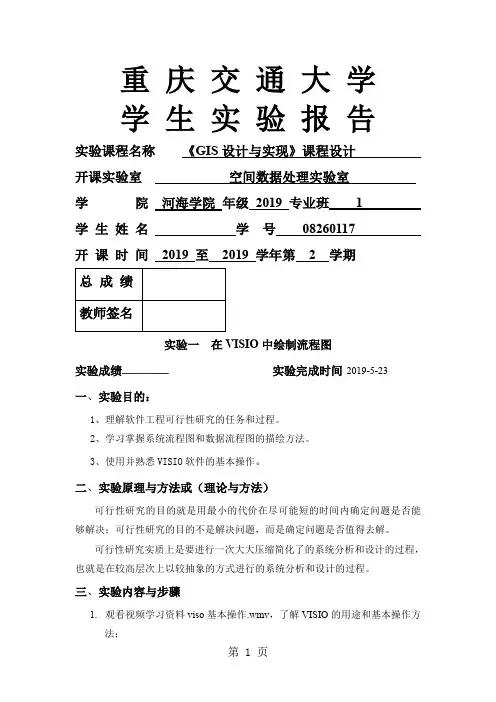
重庆交通大学学生实验报告实验课程名称《GIS设计与实现》课程设计开课实验室空间数据处理实验室学院河海学院年级2019 专业班 1学生姓名学号08260117开课时间2019 至2019 学年第 2 学期实验一在VISIO中绘制流程图实验成绩————————实验完成时间2019-5-23一、实验目的:1、理解软件工程可行性研究的任务和过程。
2、学习掌握系统流程图和数据流程图的描绘方法。
3、使用并熟悉VISIO软件的基本操作。
二、实验原理与方法或(理论与方法)可行性研究的目的就是用最小的代价在尽可能短的时间内确定问题是否能够解决;可行性研究的目的不是解决问题,而是确定问题是否值得去解。
可行性研究实质上是要进行一次大大压缩简化了的系统分析和设计的过程,也就是在较高层次上以较抽象的方式进行的系统分析和设计的过程。
三、实验内容与步骤1.观看视频学习资料viso基本操作.wmv,了解VISIO的用途和基本操作方法;2.在visio中绘制“订单处理”系统流程图;3.在visio中绘制“订单处理”数据流程图、“订单处理”数据流程图设计方案一及“订单处理”数据流程图设计方案二;3、要求认真理解数据流程图的绘制过程,并掌握有关visio的概念及基本操作;四、实验成果(结论)1、“订单处理”系统流程图2、“订单处理”数据流程图3、“订单处理”数据流程图设计方案一4、“订单处理”数据流程图设计方案二五、实验总结1、系统流程图实质上是物理数据流图,它描绘组成系统的主要物理元素以及信息在这些元素间流动和处理的情况;2、数据流图的基本符号只有四种,它是描绘系统逻辑模型的极好工具。
通常数据字典和数据流图共同构成系统的逻辑模型;3、当对数据流图分层细化时必须保持信息连续性,也就是说,当把一个处理分解为一系列处理时,分解前和分解后的输入/输出数据流必须相同;4、当进一步分解将涉及如何具体地实现一个功能时就不应该再分解了;5、应该注意在图中对处理进行编号的方法,这是因为数据流图中每个成分的命名是否恰当,直接影响数据流图的可理解性;6、在制作流程图前,需要掌握基本符号的名称,这样,在实际操作中调用系统符号的时候可以在搜索形状中直接输入该符号的名称,这样,可以快速地调用该符号;7、在有些基本符号上书写文字时需要加入文本框进行组合;8、有些基本符号本身带有背景颜色,为了使整个流程图看起来美观,需要改变其填充颜色;9、在画边界时,不能继第一条线段后画另外一条线段,这样会使两条线段变成一条线段,应该画出两条中断的线段,再连接起来,合理调整距离,这样,美观的边界线就画好啦;10、此软件很多地方和world很相似。
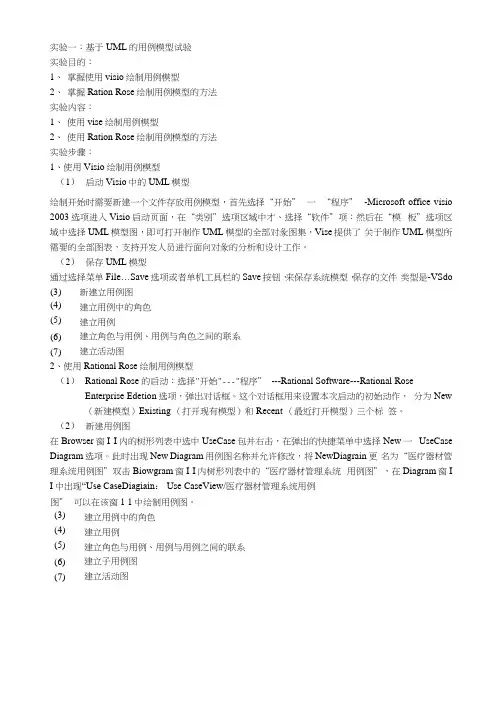
实验一:基于UML的用例模型试验实验目的:1、掌握使用visio绘制用例模型2、掌握Ration Rose绘制用例模型的方法实验内容:1、使用vise绘制用例模型2、使用Ration Rose绘制用例模型的方法实验步骤:1、使用Visio绘制用例模型(1)启动Visio中的UML模型绘制开始时需要新建一个文件存放用例模型,首先选择“开始” 一“程序” -Microsoft office visio 2003选项进入Visio启动页面,在“类别”选项区域中才、选择“软件”项:然后在“模板”选项区域中选择UML模型图,即可打开制作UML模型的全部对彖图集,Vise提供了关于制作UML模型所需要的全部图表,支持开发人员进行面向对彖的分析和设计工作。
(2)保存UML模型通过选择菜单File…Save选项或者单机工具栏的Save按钮,来保存系统模型,保存的文件类型是-VSdo(3)新建立用例图(4)建立用例中的角色(5)建立用例(6)建立角色与用例、用例与角色之间的联系(7)建立活动图2、使用Rational Rose绘制用例模型(1)Rational Rose 的启动:选择"开始"---"程序” ---Rational Software---Rational Rose Enterprise Edetion选项,弹出对话框。
这个对话框用来设置本次启动的初始动作,分为New (新建模型)Existing (打开现有模型)和Recent (最近打开模型)三个标签。
(2)新建用例图在Browser窗I I内的树形列表中选中UseCase包并右击,在弹出的快捷菜单中选择New一UseCase Diagram选项。
此时出现New Diagram用例图名称并允许修改,将NewDiagrain更名为“医疗器材管理系统用例图”双击Biowgram窗I I内树形列表中的“医疗器材管理系统用例图”,在Diagram窗I I中出现“Use CaseDiagiain: Use CaseView/医疗器材管理系统用例图”,可以在该窗1 1中绘制用例图。


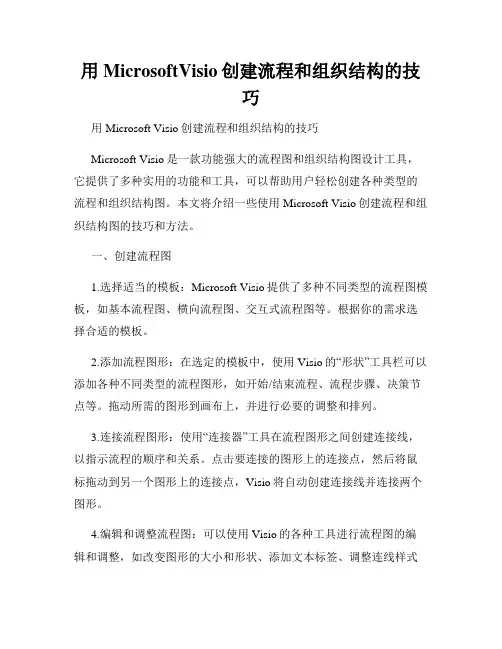
用MicrosoftVisio创建流程和组织结构的技巧用Microsoft Visio创建流程和组织结构的技巧Microsoft Visio是一款功能强大的流程图和组织结构图设计工具,它提供了多种实用的功能和工具,可以帮助用户轻松创建各种类型的流程和组织结构图。
本文将介绍一些使用Microsoft Visio创建流程和组织结构图的技巧和方法。
一、创建流程图1.选择适当的模板:Microsoft Visio提供了多种不同类型的流程图模板,如基本流程图、横向流程图、交互式流程图等。
根据你的需求选择合适的模板。
2.添加流程图形:在选定的模板中,使用Visio的“形状”工具栏可以添加各种不同类型的流程图形,如开始/结束流程、流程步骤、决策节点等。
拖动所需的图形到画布上,并进行必要的调整和排列。
3.连接流程图形:使用“连接器”工具在流程图形之间创建连接线,以指示流程的顺序和关系。
点击要连接的图形上的连接点,然后将鼠标拖动到另一个图形上的连接点,Visio将自动创建连接线并连接两个图形。
4.编辑和调整流程图:可以使用Visio的各种工具进行流程图的编辑和调整,如改变图形的大小和形状、添加文本标签、调整连线样式等。
通过对流程图进行适当的编辑和调整,可以使图形更加清晰和易于理解。
5.保存和导出流程图:完成流程图的设计后,记得保存你的工作。
Visio支持多种文件格式,可以将流程图保存为Visio文件(.vsd/.vsdx)或者导出为其他常见的图像文件格式,如PNG、JPEG等,以便与他人共享或在其他文档中使用。
二、创建组织结构图1.选择适当的模板:与创建流程图类似,使用Visio创建组织结构图也需要选择合适的模板。
Visio提供了多种组织结构图模板,如组织图、部门图、分工图等,根据你的需求选择合适的模板。
2.添加组织结构图形:在选定的模板中,使用Visio的“形状”工具栏可以添加各种组织结构图形,如主管、员工、办公室等。
使用Visio绘制组织架构Visio是一款由微软公司开发的流程图和图表软件,它提供了丰富的图标和模板,方便用户进行各种图表的绘制。
在组织架构图方面,Visio也是一个非常强大的工具。
本文将介绍如何使用Visio来绘制组织架构图,并提供一些实用的技巧和建议。
一、准备工作在开始使用Visio绘制组织架构图之前,我们需要准备一些资料和图标。
首先,收集组织的相关信息,包括各个部门和岗位的名称、职责和人员信息。
其次,下载Visio软件并安装到电脑上。
最后,下载或自行制作一些适用于组织架构图的图标和模板。
二、创建新文档打开Visio软件后,我们需要创建一个新文档来开始绘制组织架构图。
在Visio的起始界面上,点击“新建”按钮,然后选择“组织架构图”模板。
接着,点击“创建”按钮即可打开一个空白的组织架构图文档。
三、绘制主管部门首先,我们需要在组织架构图中绘制主管部门。
在Visio的工具栏中,选择“组织架构图”工具,然后点击画布上的空白区域,绘制一个矩形框表示主管部门。
可以根据实际情况设置框的大小和颜色。
接着,在矩形框内填写主管部门的名称,并使用Visio提供的文本工具设置字体、大小和颜色等样式。
四、添加子部门和岗位在组织架构图中,每个主管部门下面通常都会有多个子部门和岗位。
要在Visio中添加子部门和岗位,可以使用Visio的“连接线”工具。
选中主管部门的矩形框,然后在工具栏中点击“连接线”工具。
接着,点击主管部门的矩形框的边缘,并拖动鼠标到画布上的空白区域,释放鼠标后即可绘制一条连接线。
完成连接线的绘制后,可以在连接线上方或下方绘制子部门和岗位的矩形框,并在其中填写相应的名称。
五、调整布局在绘制组织架构图的过程中,有时我们会遇到一些布局上的问题,例如矩形框之间的距离太近或太远。
针对这些问题,Visio提供了一些布局工具来帮助我们进行调整。
选中需要调整的矩形框,然后在Visio的工具栏中点击“布局”选项。
在布局选项中,可以选择自动调整布局、对齐框架和调整框架大小等功能,根据需要进行相应的调整。
中南财经政法大学武汉学院实验报告实验课名称:信息系统分析与设计学生姓名:专业班级:学号:开课时间:2015年9月教务处制《信息系统分析与设计》实验报告实验序号:01 实验项目名称:Visio的使用学号姓名专业、班级实验地点机房401 指导教师刘胜燕时间周五3-4 一、实验目的安装visio 2003 软件,并熟悉其窗口,菜单及功能。
二、实验内容安装visio 2003 软件,应用Visio绘制软件开发图形的基本操作,完成绘制基本流程图。
三、实验步骤(一)安装visio 2003 软件,并熟悉其界面。
“开始”---“程序”---- “Microsoft office”----“visio 2003”掌握打开和关闭该程序的方法。
(二)利用Visio绘制基本流程图。
可直接利用Visio提供的基本图形对象绘制,也可利用多个对象组合形成。
选择“文件”->“形状”->“框图”->“基本形状”绘制外部主体选择“文件”->“形状”->“其他Visio方案”->“连接线”选项,选择“有向线1”,绘制业务处理。
(三)绘制系统的一般模型图及综合结构图。
完成P1图1.1、P9图1.4、P45 3.7)四、实验结果成绩教师评语:实验内容和实验结果记录完整,实验报告撰写认真,格式符合要求,按时完成了实验。
签名:刘胜燕日期:9.18《信息系统分析与设计》实验报告实验序号:02 实验项目名称:Visio绘制组织结构图学号姓名专业、班级实验地点机房401 指导教师刘胜燕时间周五3-4 一、实验目的绘制系统开发生命周期各阶段和可交付成果图及系统规划实现过程图。
二、实验内容安装visio 2003 软件,应用Visio绘制软件开发图形的基本操作,完成绘制组织结构图、基本流程图。
三、实验步骤(一)利用Visio绘制组织结构图。
可直接利用Visio提供的基本图形对象绘制,也可利用模板形成。
选择“文件”->“新建”->“组织结构图”->“组织结构图”,打开组织结构图模板,选择某形状拖动到绘图页,要连接形状,把形状放在图形的顶部自动连接。
visio实训报告Visio是微软公司推出的一款流程图绘制工具,被广泛应用于各个领域的流程管理和思维导图制作中。
本篇报告旨在总结我的Visio实训经历,包括使用Visio进行流程图绘制的方法、感想以及应用实例。
一、实训内容在Visio实训中,我们主要学习了使用Visio绘制各类流程图,并结合实际案例进行实践操作。
以公司请假流程为例,我将详细介绍实训中所学到的内容和经验。
1. 流程图绘制在Visio中,我们可以选择不同类型的流程图模板,如基本流程图、交互流程图、数据流程图等,根据需求选择合适的模板。
通过拖拽各种图形符号并连接它们,我们可以清晰地展示一个流程的各个环节和步骤。
2. 示例案例以公司请假流程为例,我将介绍具体的实际应用。
首先,我在Visio中选择了基本流程图模板,并设置好页面大小和方向。
然后,我开始绘制流程图的各个环节,例如填写请假申请表、经理审核、人事审批等。
二、实训感想Visio实训给我留下了深刻的印象。
以下是我对于实训经历的一些个人感受。
1. 界面简洁友好Visio的界面设计得非常优秀,各个功能模块布局合理。
通过直观的图标和工具栏,我们可以迅速找到所需的功能,并进行操作。
这使得整个绘制流程更加高效便捷。
2. 功能丰富多样Visio提供了丰富的图形库和模板,满足了我在绘制流程图时的需要。
我可以根据不同的流程选择不同的模板,避免了从零开始绘制的麻烦。
同时,Visio还支持导入外部数据,使得流程图的制作更加灵活多样。
3. 学习曲线稍陡刚开始接触Visio时,我花费了一些时间熟悉界面和各种功能。
尤其是对于一些高级功能和特殊符号的使用,需要额外的学习和实践。
然而,通过实训的过程,我逐渐掌握了Visio的基本操作技巧,并能够熟练运用。
三、实际应用案例Visio不仅仅是一个用于绘制流程图的工具,它在实际工作中也有很多应用场景。
以下是一些实际应用案例。
1. 项目管理在项目管理中,流程图是一个非常有用的工具。
实验二、基于Visio 的组织结构和业务流程图信息系统分析与设计是方法、工具与技术三个部分的有机整体,本章主要介绍信息系统分析与设计中常用工具的安装过程和基本操作,包括Visio 2003软件、Rational Rose 。
一、实验目的1. 掌握需求分析的内涵2. 熟练绘制组织结构图3. 掌握业务流程图的绘制方法。
二、实验器材1.计算机一台。
2.Visio工具软件。
三、Visio 的安装实验3.1.1 Visio 2003简介Visio 2003 是一个图表绘制程序,它可以帮助用户描述复杂设想及系统的业务和技术图表。
使用 Visio 创建的图表可使用户将信息形象化,并能够以清楚简明的方式有效地交流信息,这是只使用文字和数字所无法实现的。
Visio 还可通过与数据源直接同步自动形象化数据,以提供最新的图表;用户还可以对Visio 进行自定义,以满足组织的需要。
1.易于理解的概念、过程和关系◆使用Visio可以轻松创建业务和技术图表,以便仔细研究、组织和更好地理解复杂的设想、过程和系统。
◆通过拖曳预定义的Microsoft SmartShapes 符号可以很容易地组合图表。
◆使用为特定专门学科而设计的工具,以满足贯穿整个组织的对业务和技术图表绘制的要求。
◆从现有数据可生成常见的图表类型。
◆可以从Web 访问定期更新的区分上下文帮助和适用于特定任务的模板2.清楚而有效地交流◆将设想、信息和系统形象化并与他人进行交流。
◆要创建视觉效果丰富的图表,以给观众留下尽可能深刻的印象。
◆可以小组的Microsoft Windows SharePoint 服务站点上共享工作区文件中的图表。
◆在Tablet PC 上,可使用数字墨迹以更自然的方式批注图表。
◆可利用新增的审阅模式跟踪审阅者对形状和数字墨迹所做的批注与更改。
◆利用改进后的Save as Web Page(另存为Web页)功能,在Web上发布和共享图表。
◆可导入和导出可缩放向量图形(Scalable Vector Graphics ,SVG)格式的力表,这种格式是一种新的基于XML 的Web 图形标准。
3.集成和自动处理系统与过程◆使用 Visio 2003 可完成更复杂的工作、加深人们的理解和提高生产力,从而促进您的业务发展。
◆通过将数据从 Visio图表中提取出来,然后导入到Microsoft Excel、MicrosoftWord 、Microsoft Access和Microsoft SQL Server中,或转换为XML和其他格式,可将业务过程和系统集成在一起。
可将 Visio合并到功能强大的Microsoft .NET连接软件中,以满足特定的业务需求。
◆可以将Visio 绘图控件嵌入到使用.NET连接软件或Microsoft Windows 操作系统构建的行业专用 (LOB)应用程序中。
3.1.2 Visio 2003的安装步骤下面以 Visio 2003为例说明Visio的安装过程。
(1)双击启动Visio 的安装程序,进入安装向导界面,安装向导执行结束后,系统弹出产品密钥输入界面,如图2-1所示。
图2-1 产品密钥输入界面(2)按照提示要求输入正版软件的产品序列号,然后单击“下一步”按钮进入用户名信息界面,如图2-2 所示。
图2-2用户信息输入界面(3) 在用户信息输入界面中,按照提示要求分别输入用户名、缩写以及单位的名称,然后单击“下一步”按钮进入最终用户许可协议提示界面,如图2-3 所示。
图2-3 最终用户许可协议提示界面(4)在图2-3 中,系统给出了用户必须遵守的许可协议条款,单击选择“我接受《许可协议》中的条款”复选框,然后单击“下一步”按钮进入安装类型选择界面,如图2-4 所示。
图2-4 类型选择界面(5)在图2-4 所示的安装类型选择界面中,系统给出了“典型安装”、“完全安装”、“最小安装”和“自定义安装”4种安装类型,同时也给出了安装位置选择功能。
系统默认安装位置为C:\Program Files\Microsoft Office\,用户可以根据需要更改安装目录。
更改安装位置的方法有两种:一种是直接在安装位置输入框内输入安装路径,例如,需要将系统安装D:\Program Files\Microsoft Office位置,则直接输入路径名即可;另一种方法是单击“浏览”按钮,弹出“选择目标文件夹”对话框,选择需要安装的目录。
系统默认的安装类型为典型安装,即安装Visio最常用的组件,这些组件可满足大多数用户的需要,当然,用户还可以根据不同的需求选择相应的安装类型。
●完全安装安装Visio的全部组件,包括全部可选组件和工具。
●最小安装安装所需组件的最小集,如果用户的磁盘空间较小,可选择此项。
●自定义安装由用户来决定安装的组件,此项适于高级用户使用。
如果选择此项,安装程序会进一步提示用户选择要安装的组件。
如果选择典型安装、完全安装或最小安装,则按系统安装提示,一步一步进行,最后进入到如图2-5 所示的安装摘要界面。
图2-5 安装摘要界面(6)单击“安装”按钮,则系统执行安装过程,弹出正在安装提示界面,如图1-6所示。
图2-6 安装提示界面(7) 安装完成,则系统执行安装过程,弹出正在安装提示界面,如图2-7所示。
单击“完成”按钮,则完成全部安装工作。
图1-7 安装完成提示界面【上机操作1】熟悉 Visio 2003的操作界面,了解Visio 2003的基本功能。
四、利用Visio绘制组织结构图组织结构图能够用图形方式直观地表示组织等级结构中人员之间、操作之间、业务之间、职能之间以及活动之间的相互关系。
在研究信息系统时,要知道待研究部门的组织结构,以便于了解组织对信息系统的需求。
4.1 创建组织结构图下面以创建如图2-1 所示的组织结构图为例说明组织结构图的绘制方法。
( 1)在 Visio 2003 类别目录下选择“组织结构图类型”,在模板选组中单击“组织结构图”超链接,如图2-1 所示,或者执行“文件”→“新建”→“组织结构图”命令。
图 2-1 选择“组织结构图”模板打开“组织结构图”绘图页面,可以看到“组织结构图形状”工具栏,将“总经理”形状拖动到绘图页上,弹出“连接形状”对话框,提示用户通过将图形拖动到上级图形的顶部可以自动生成图形的连接线,如图2-2 所示,单击“确定”关闭提示。
图 2-2 “连接形状”对话框根据提示,拖动模具中的“经理”图件放到绘图页中的“总经理”图形上,此时发现“经理”图形变成了总经理图形的子图形,而且两个图形之间自动建立了连接线。
参照上述的操作步骤,再添加一个同级别的“经理”子图形。
如果需要同时添加多个同级别“职位”子图形,可以通过拖动模具中的“多个形状”图件到中间的“经理”图形上,弹出如图2-3 所示“添加多个形状”的对话框。
图 2-3 “添加多个形状”的对话框在添加多个形状对话框中输入形状的数目,如3,在下面的形状中选择“职位”图件,单击“确定”后系统将自动添加并排的“职位”图形,如图2-4所示,这样可以方便地快速建立多个同级别的图形。
图 2-4 建立多个同级别的图形如果需要,可以更改整个或部分组织结构图的布局。
选择需要重新排列的组织结构图的上一级图形,即中间的“经理”图形,然后在“组织结构图”菜单上,单击“排列下属形状”,可以根据实际需要对下属的组织结构图排列形状进行排列,如图2-5 所示。
图 2-5 排列下属形状图形形状完成后,可以为各个图形添加姓名和职位。
双击图形,进入图形的文本编辑状态,依次为各个图形添加姓名和职位,然后设置文字的字体和字号。
组织结构图往往带有时效性,可以在图形中明确标注时间。
将“组织结构图形状”模具中的“名称/日期”图件拖到绘图中的合适位置,Visio 2003 将自动显示系统的当前日期,用户只需要输入公司的名称即可。
为了进一步区分上下级或不同的小组,可以为图形设置不同的填充颜色,最后的设计效果如图2-6 所示。
图2-6 组织结构图【上机操作2】熟悉 Visio 2003的操作界面,绘制图2-6中的组织结构图。
五、利用Visio绘制业务流程图选择Visio 2003菜单“文件”→“新建”选项新建一个绘图,如图2-7 所示。
完成上述操作后,出现如图2-8 所示的绘图板窗口。
图 2-7 新建绘图图 2-8 绘图窗口3.1. 制作业务流程图图元文件业务流程图的图元有5种类型,它们分别是业务处理的主体、单证、业务处理、数据存储和业务流程的流转方向,如图2-9所示。
图 2-9 业务流程图基本图元5 种图元可以直接利用Visio 提供的基本图形来绘制,如图2-10所示。
图 2-10 “绘图”工具栏也可利用多个图形对象组合而成。
绘制的方法是:在Visio窗口中单击“图形”图标按钮,弹出各类图形文件夹后再继续选择各类形状集合,如图2-11所示。
图 2-11 基本形状选择如果需要一个“圆”形,则选择“框图”→“基本形状”选项后,可以在“形状”窗口打开并显示“基本形状”图形对象集,如图2-12 所示。
图 2-12 基本形状选择结果按照上述方法,可以依次选择“流程图”→“基本流程图形状”选项,打开基本流程图形状对象集;选择“软件”→“Gane-Sarson”选项,打开 Gane-Sarson 图形对象集;选择“其他 Visio方案”→“连接线”选项,打开连接线图形对象集,最终选择结果如图2-13所示。
图 2-13 图形对象集最终选择结果在图2-13的图形对象集中可以方便地进行业务流程图的绘制:●业务流程图中的“主体”可以通过“基本流程图形状”中的“页面内引用”来绘制;●“单证”可以通过“基本流程图形状”中的“文档”图形来制作;●“业务处理”可以通过“基本流程图形状”中的“进程”来绘制,或者直接通过“绘图”工具的“矩形工具”来绘制;●“数据存储”可以通过“Gane-Sarson”中的“数据存储”图形来制作;●“业务流程流转方向”可以通过“连接线”中的“有向线1”来绘制,或者直接通过“绘图”工具的“线条工具”来绘制。
5. 图书管理系统的业务流程图绘制图书馆组织机构分析通过对图书馆工作人员的调查。
校图书馆主要有4个部门,采购部负责采购图书,流通部负责图书的借阅管理,维护部主要对图书进行定期的检查,防损维护工作等,读者管理部主要针对各类读者信息进行管理,组织机构图如图4—24所示。
图2—14 图书馆组织机构图业务流程图通过对图书馆借书,还书业务的调查,弄清了借书还书的业务流程,如图4—25所示。
图2—15 图书迎主要业务流程图【上机操作4】绘制图书管理系统借书还书的业务流程的流程图(如图2-15)。
六、拓展练习根据自选系统的需求分析,对所选系统的主要业务流程进行调查和分析,并使Visio制件其业务流程图。